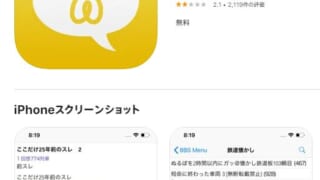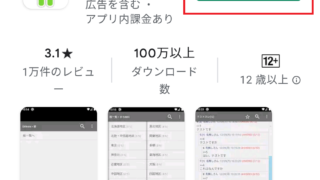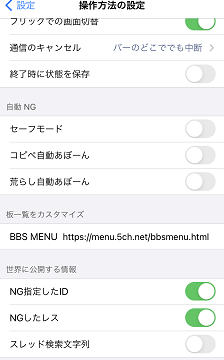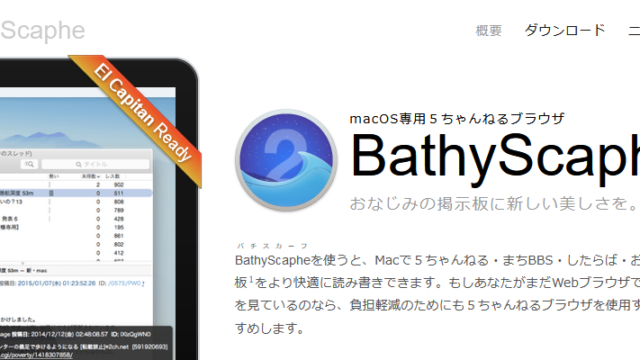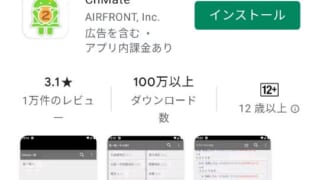どうもけいすけです。この記事では
- BB2Cに5ちゃんねるの全板情報を表示させる方法
- ほかの掲示板の板情報を追加表示させる方法
について解説しています。

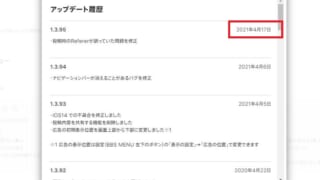
BB2Cとは5ちゃんねるの専用ブラウザアプリのことで、多くのねらーたちが愛用しているものです。
BB2Cを使えば自分の好きなスレッドが閲覧しやすくなったり、自分が書き込んだスレッドをすぐに再表示できたりします。
なお、BB2Cにはほかにも色々と便利な機能が多いのですが、「初期設定状態だと表示されていない板がある」というデメリットもあります。
そこで、この記事ではBB2Cで5ちゃんねるの全板情報を表示させる方法をご紹介していこうというわけです。
BB2CはiOS対応の5ちゃんねる専用ブラウザアプリです。
5ちゃんねるを今より快適に利用するなら欠かせないアプリとも言えます。
そんなBB2Cにすべての板情報を追加表示させる方法を画像と共にご紹介していきますので、ぜひ最後までご覧になっていってください。
BB2Cのインストール方法から全板追加表示方法まで徹底解説
BB2Cは非常に優れた5ちゃんねる専用ブラウザアプリで、iPhoneユーザーからは多くの支持を得ています。
しかし、初期設定状態だと表示されていない板情報があるといった声も挙がっていますので、その対処法についてご紹介していきます。
なお、最近になって5ちゃんねるにハマって、BB2Cを初めてインストールするという方もいると思いますので、まずは基本的な概要とインストール方法からご覧ください。
BB2Cは5ちゃんねるの専用ブラウザアプリ
BB2Cとはネット掲示板「5ちゃんねる」の専用ブラウザアプリのことで、iPhoneに対応したものです。
iPhoneから5ちゃんねるをよく閲覧している・書き込んでいるといった方には非常に便利なアプリと言えます。
また、BB2Cは5ちゃんねる側からも認識されているアプリなので、信頼性の高さというのも特徴的な部分となっています。
これから初めて専ブラを利用するという方にもおすすめですので、ぜひ使ってみてください。
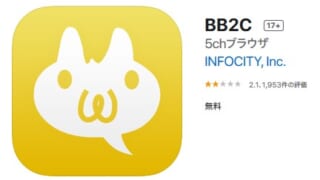
それでは、そんなBB2Cのインストール方法から見ていきましょう。
BB2Cのインストール方法
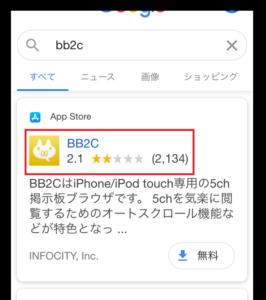
検索窓から「BB2C」を探すと上画像のような画面が表示されます。
インストール方法はこちらからインストールボタンをタップするだけですので、ほかのアプリと流れは変わりません。
ということで、ひとまずBB2Cをインストールしてみましょう。
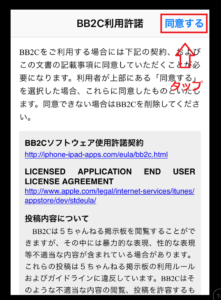
BB2Cをインストールすると、こういった利用許諾画面が表示されます。
こちらの内容も特に気にすることはないので、画面右上の「同意する」ボタンをタップしてください。
これでBB2Cのインストール作業は完了です。
ホーム画面にBB2Cのアイコンが表示されましたら、そちらから再度アクセスをします。
BB2Cの初期設定状態では表示されていない掲示板などがある
インストールしたBB2Cにアクセスをすると以下のような画面が表示されます。
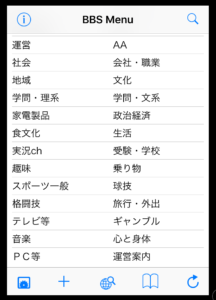
最近のバージョンであれば初めからほとんどの板が表示されているはずなのですが、中には「VIP」などの板情報が表示されていないという方もいるようです。
そこで、次に5ちゃんねるの全板をBB2Cに表示させる方法をご紹介していきます。
また、合わせてまちBBSといった掲示板を追加する方法も解説していきますので、ぜひ参考にしていってください。
BB2Cに全板を表示させる方法を画像と共にご紹介
それではさっそくBB2Cに5ちゃんねるの全板を表示させる方法を見ていきましょう。
BB2Cに5ちゃんねるの全板を表示させる方法
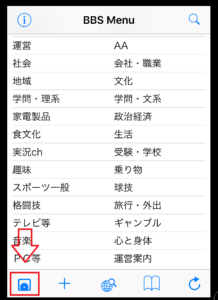
まずBB2Cを開いたら、画面左下にある「設定」ボタンをタップします。
そうすると以下のような設定画面が表示されるはずです。
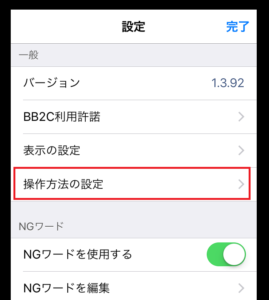
この画面が開けたら、真ん中にある「操作方法の設定」をタップしてください。
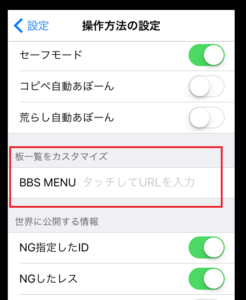
5ちゃんねるの全板情報はこの画面で追加できます。
方法は、赤枠で囲った「板一覧をカスタマイズ」に以下のリンクを貼り付けるだけです。
https://menu.5ch.net/bbsmenu.html
コピペをして使うと間違いがないので、ぜひこのまま貼り付けてください。
そして、このURLを貼り付けた画面がこちらです。
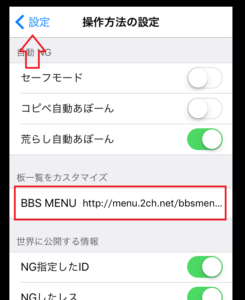
「板一覧をカスタマイズ」の項目に上画像のような形でURLを入力したら、画面左上の「設定」ボタンから前の画面に戻っていきます。
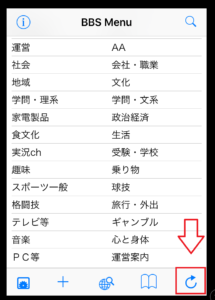
トップ画面に戻ったら、最後に画面右下にある「更新」ボタンをクリックして作業完了です。
これで5ちゃんねるのすべての板がBB2Cに表示されるようになりました。
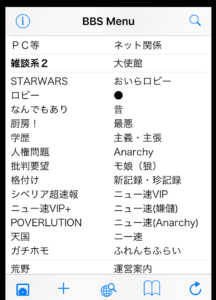
ちなみに先ほど軽く触れたVIP系の板情報もご覧のように表示されていますので、問題はないと言えるでしょう。
これがBB2Cに5ちゃんねるの全板を表示させる方法です。
特に難しい点はありませんので、誰でも簡単に追加表示させられるかと思います。
しかし、これだけだとまちBBSは表示されません。
そのため、まちBBSを追加表示させたい方は次の項目をご覧になっていってください。
ということで、次にまちBBSを追加表示させる方法について見ていきましょう。
ちなみにまちBBSの追加表示方法は少しだけこれまでのやり方と異なります。
BB2CにまちBBSを個別に追加表示させる方法
それではまちBBSを追加表示させる方法をご紹介していきます。
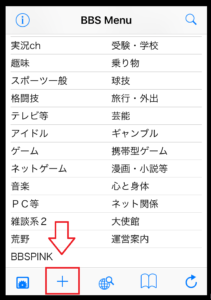
まずはトップ画面から始めるわけですが、今度は画面下にある「+」ボタンをタップしてください。
そうすると以下のような画面が表示されます。
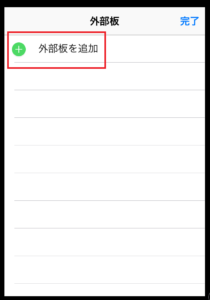
こちらの画面の「外部板を追加」をタップしていきます。
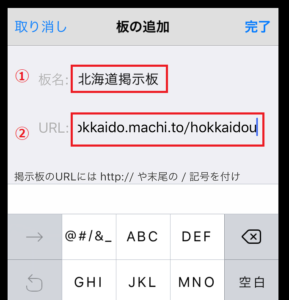
板の追加画面では、以下の情報を入力します。
- 板の名前
- 板のURL
この2つが合致しないと右上の「完了ボタン」がタップできないので、間違えないようにしましょう。
なお、まちBBSの板名とURLの一覧は下記を参考にしてください。
- 北海道掲示板:hokkaido.machi.to/hokkaidou
- 東北掲示板:tohoku.machi.to/touhoku
- 北陸甲信越掲示板:kousinetu.machi.to/kousinetu
- 関東掲示板:kanto.machi.to/kanto
- 東京23区掲示板:tokyo.machi.to/tokyo
- 東京多摩地区掲示板:kanto.machi.to/tama
- 神奈川掲示板:kanto.machi.to/kana
- 東海掲示板:tokai.machi.to/toukai
- 近畿掲示板:kinki.machi.to/kinki
- 大阪掲示板:kinki.machi.to/osaka
- 中国掲示板:chugoku.machi.to/cyugoku
- 四国掲示板:sikoku.machi.to/sikoku
- 九州掲示板:kyusyu.machi.to/kyusyu
- 沖縄掲示板:okinawa.machi.to/okinawa
追加作業を進めますが、板名とURLを入力して完了をするとこのような画面になります。
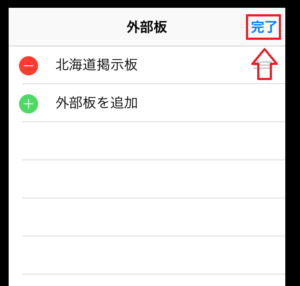
この画面になりましたら、右上の完了ボタンを押してトップページに戻ります。
そして、トップページで更新ボタンをタップしてください。
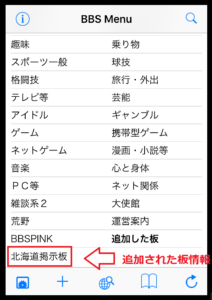
そうすると入力した板情報がこのように表示されます。
これで自分が見たいまちBBSが、BB2Cのトップ画面に追加表示されることとなりました。
あとは任意でほかの板情報を追加していけばいいだけです。
まちBBSのすべての板を表示させたいのであれば、先ほどご紹介した「板名・URLの一覧」を参考に追加していってください。
BB2Cに全板を追加表示させる際に注意すべきポイント
最後となりますが、BB2Cに全板情報を追加表示させる際に注意しておきたいポイントをいくつかご紹介しておきます。
ここまでご紹介してきた内容を参考に「同じように設定を変更したんだけど、なぜか板情報が反映されない…」という方は一度チェックしていってください。
更新ボタンの押し忘れに注意
5ちゃんねるやまちBBSの追加設定をおこなった後は必ず「更新」ボタンをタップしてください。
意外と忘れがちなのがこの更新作業です。
操作方法の設定画面や外部板の追加をおこなっても、更新ボタンをタップしなければ内容が反映されません。
そのため「板情報が追加表示されないな」と困ったら、一度更新ボタンをタップしましょう。
これで解決するケースというのが意外と多くあります。
設定変更が反映されない場合は一度「再起動」
それでも変更した内容が反映されない場合は、一度アプリ自体を再起動してみてください。
設定変更が反映されないのには、iPhoneとアプリの相性というものも関係するかもしれません。
開いているアプリをすべて閉じてからBB2Cを起動することで改善されるケースもありますので、ぜひ試してみてください。
また、すでに書き込みなどBB2Cを利用している場合は、設定画面の最下部にある「クッキーをすべて削除する」をタップしてみましょう。
アプリの不具合は、この「クッキーを削除する」という対処法で解決することが多いです。
まちBBSの外部板追加が上手くできないとき
まちBBSの外部板追加という作業が上手くいかないときは、入力したURLの末尾に「/(スラッシュ)」が入っていないか確認してみてください。
スラッシュが入っていると正確に情報を読み取ってくれないようなので、その点も見直してみましょう。
総括
BB2Cに5ちゃんねるの全板情報を表示させる方法、まちBBSを追加表示させる方法についてご紹介してきました。
そこまで難しい知識は必要ありませんので、きっと誰でもすぐに追加表示できるようになると思います。
なお、板情報を追加する際には板取得URLや外部板の追加URLを間違えないよう気を付けましょう。
変更した設定が反映されない原因の大半はURLミスとなっています。